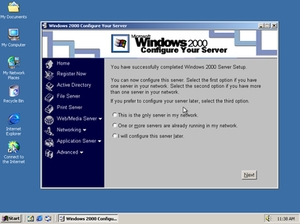Kiwari, loba model routers, paduli produsén bisa digabungkeun saling, contona, pikeun gancang ngarobah pre-ngonpigurasi Internét tina propaider béda. Aya ogé sababaraha alat sapertos antarana USB-modem, alatan éta sambungan nu rada mungkin mun ngadistribusikaeun Internet dina Wi-Fi. Ngeunaan dua paling mencet varian sambungan modem kami ngajelaskeun dina artikel ieu.
modem sanyawa saling
Dina dua kasus ieu anjeun kudu nyieun sawatara parobahan dina parameter pakakas anu. Najan kitu, urang ulah nengetan model béda kapisah, ngawatesan hiji alat contona. Mun anjeun resep netepkeun Internet dina alat nu tangtu, mangga ngahubungan kami dina komentar, atawa make situs pilarian.
Pilihan 1: ADSL-modem
Lamun ngagunakeun internét via hiji ADSL-modem tanpa rojongan tina Wi-Fi bisa ogé jadi perlu sambungkeun kana router possessing kasempetan ieu. alesan nu ieu bisa ngawula rupa-rupa faktor, di antarana unwillingness ka acquire alat ADSL jeung rojongan jaringan nirkabel. Sambungkeun alat sapertos, anjeun tiasa nganggo kabel na tagihan husus setélan.
Catetan: Saatos setélan pikeun nyambung ka internét bakal tiasa ukur ngaliwatan router a.
Nyetel Wi-Fi router
- Maké ari patch baku pikeun Kartu jaringan komputer, nyambungkeun router Wi-Fi. Duanana dina PC na router ngagunakeun port "LAN".
- Ayeuna anjeun kudu indit ka panel kontrol dina IP-alamatna, sarua jeung kalolobaan alat ieu. Diajar bisa dina beungeut handap perumahan dina Unit husus.
- Hareup kana IP-alamat na posisi data ti panganteur wéb. Aranjeunna baris perlu nangtukeun di huma "Login" jeung "Sandi" dina kaca sareng syarat relevan.
- Satuluyna anjeun perlu ngonpigurasikeun router pikeun Internet alat anu fungsina leres. prosés ieu moal dianggap, sakumaha topik ieu pantes tinimbangan lengkep dina artikel misah, sarta loba di antarana urang geus aya tulisan.

Inpo leuwih: Konfigurasi nu router TP-Patalina, D-Patalina, Tenda, Mikrotik, TRENDnet, Rostelecom, ASUS, Zyxel Keenetic Lite
- Dina bagian jeung setélan jaringan "LAN" Anjeun kudu ngarobah éta IP-alamat router anu, ditugaskeun sacara standar. kabutuhan Hal ieu disababkeun ku kanyataan yén alamat baku ADSL-modem bisa jadi sibuk.
- Kana robah, catetan, atanapi ngapalkeun data dina kaca, ditandaan ku kami di screenshot kana.
- buka "Operasi Mode"Pilih hiji pilihan "Aksés Point Mode" tur nyimpen setelan. Deui dina model béda tina routers prosés modifikasi bisa jadi béda. Contona, bisi urang geus cukup pikeun mareuman "DHCP Server".
- Sanggeus completing tekad tina parameter on router, Anjeun tiasa mareuman tina komputer.






Konfigurasi ADSL-modem
- Nya kitu, salaku dina kasus Wi-Fi router, maké ari patch nyolok hiji ADSL-modem pikeun PC Anjeun.
- Via naon browser merenah, buka panganteur basis web ngagunakeun IP-alamat na data dina sisi deui alat.
- Ngonpigurasikeun jaringan, dipandu ku parentah baku ti produsén. Lamun modem anjeun geus hubungkeun jeung Internet, Anjeun bisa ngaliwatan hambalan ieu.
- Dilegakeun tab menu "Setup Advanced", Pindah ka kaca "LAN" teras klik "Tambahkeun" di block "Statis IP ngajakan Daptar".
- Dina bagian anu, eusian luyu jeung data dirékam saméméhna tina Wi-Fi router, sarta simpen setélan.
- Hambalan ahir, pegatkeun sambungan modem ti komputer.





sambungan Internet
Kalawan hiji ari patch tambahan pikeun nyambungkeun antara hiji ADSL-modem, jeung router Wi-Fi. Dina kasus sambungan kabel router kudu disambungkeun ka port nu "Wan", Sedengkeun dina alat ADSL migunakeun sagala LAN-panganteur.

Sanggeus completing prosedur ieu, kadua alat eta tiasa diaktipkeun. Pikeun ngakses Internet, komputer kudu disambungkeun ka router liwat kabel atawa Wi-Fi.
Pilihan 2: USB-modem
Vérsi ieu teh sambungan Internet dina jaringan asal Anjeun mangrupakeun leyuran ongkos-éféktif dina istilah biaya na kualitas. Leuwih ti éta, sanajan ayana angka nu gede ngarupakeun model USB-modem kalayan rojongan pikeun Wi-Fi, pamakéan maranéhanana pisan dugi di ngabandingkeun jeung router full-fledged.
Catetan: Kadangkala modem nu bisa diganti ku telepon pinter jeung fungsi nu "Internet USB".
Tempo ogé: Maké telepon salaku modem
- Nyambungkeun kabel-modem ka port luyu dina router Wi-Fi.
- Buka panganteur web tina router ngagunakeun ramat browser, ngagunakeun data dina beungeut handap alat. Biasana sipatna saperti kieu:
- IP-alamatna - "192.168.0.1";
- login - "Admin";
- sandi - "Admin".
- Di ménu utama, buka "Network" teras klik dina tab éta, "Aksés Internet". milih "Mung 3G / 4G" terus pencét "Simpen".
Catetan: Palang-alat lokasi setelan nu dipikahoyong bisa jadi béda.
- Buka kaca "3G / 4G" tur ngaliwatan daftar a "Wewengkon" milih "Rusia". Di dieu di jalur "Provider sahiji layanan Internet mobile" pilih pilihan luyu.
- Klik tombol "Setélan Advanced"Pikeun sacara manual robah jinis sambungan.
- kutu "Manual Sebutkeun" sarta eusian kaluar widang luyu jeung setelan Internet unik kana SIM-kartu unggal operator. Handap, urang gaduh pilihan pikeun panyadia pang populerna di Rusia (MTs, Beeline, Megafon).
- dipencét angka - "*99#";
- ngaran pamaké - "MTs", "Beeline", "Gdata";
- sandi - "MTs", "Beeline", "Gdata";
- APN - "Internet.mts.ru", "Internet.beeline.ru", "Internet".
- Upami diperlukeun, ngarobah setélan sejen, dipandu ku screenshot urang, teras klik "Simpen". Pikeun ngalengkepan, upami diperlukeun, nedunan hardware reset.
- Sababaraha, alat lolobana heubeul kalawan pangrojong USB-modem teu boga bagian misah pikeun netepkeun sambungan kitu. Kusabab ieu perlu didatangan "Wan" jeung robah "Connection Tipe" on "Mobile Internet". data lianna bakal perlu nunjukkeun sarua dina versi dimekarkeun tina parameter kami geus dianggap luhur.





Putting parameter luyu jeung saran kami, anjeun tiasa nganggo USB-modem, jaringan nu bakal nyata ditingkatkeun ku fitur Wi-Fi router.
kacindekan
Hal ieu dipikaharti nu teu unggal router bisa ngaropéa digawekeun ku ADSL- atanapi USB-modem. Urang diusahakeun mertimbangkeun prosedur sambungan di jéntré cukup, tunduk kana kasempetan hade.